Como traducir texto, imágenes o webs con iOS 15

El traductor de Apple recibe una mejora en iOS 15 y añade la posibilidad de traducir texto de cualquier app, imágenes y webs.
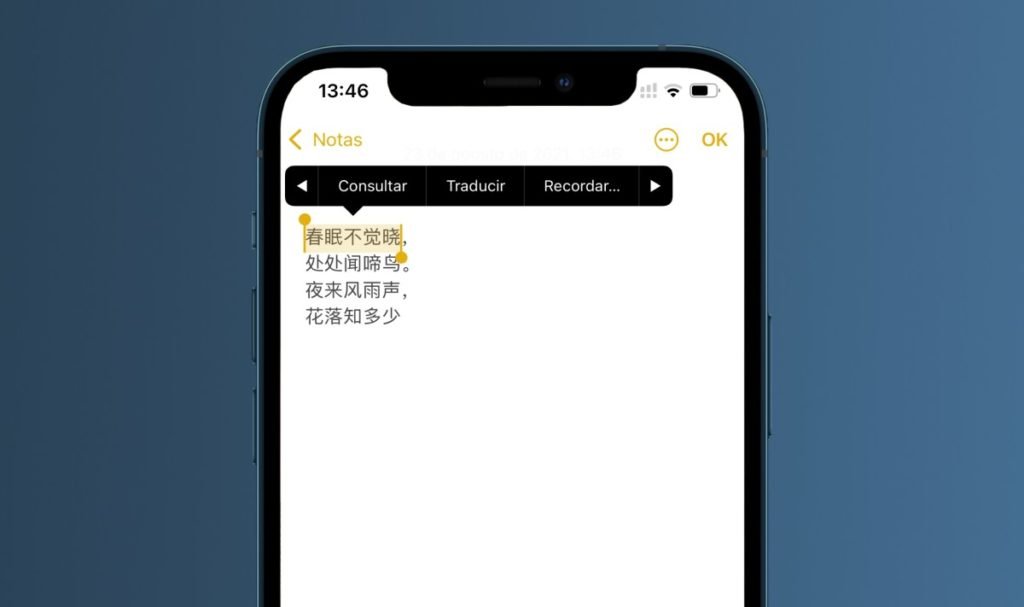
En iOS 14, Apple ya cuenta con un traductor propio. Este, sin embargo, solo está disponible a través de una app o mediante Safari, dando la posibilidad de traducir el contenido de webs en otro idioma. Con iOS 15, el traductor se añade a cualquier texto modificable. Se puede utilizar, por lo tanto, en una gran cantidad de apps.
Para traducir cualquier elemento, solo necesitas seleccionar la palabra o la frase. A continuación, aparecerá un menú de opciones en la zona superior del texto. Pulsa en el icono de la flecha y después en el botón “traducir”. Se abrirá el traductor de iOS en la misma página.
Ahora, solo debes aceptar los permisos del traductor para que muestre el significado en el idioma predeterminado de tu iPhone. Es posible cambiar la lengua a través de la opción “Cambiar idioma” que aparece en la pantalla. El traductor ofrece, además, otras opciones, como la posibilidad de copiar la traducción, reemplazar las frases o añadir el significado en favoritos.
Si quieres traducir el texto que aparece en una imagen o fotografía, solo tienes que pulsar en el botón “Live Text” que se muestra en la parte inferior de la pantalla. Después, la función resaltará las zonas con texto. Ahora, deberás seleccionar las palabras o la frase que quieres traducir y pulsar en el botón “Traducir” que aparece en el menú de opciones.
Para traducir un cartel o texto a través de la cámara, enfoca tu iPhone y espera a que la app muestre el botón de Live Text en la parte inferior de la pantalla. Al pulsar en el botón, la app marcará la zona de texto y mostrará el menú de opciones. Pulsa en “traducir” para abrir el traductor.
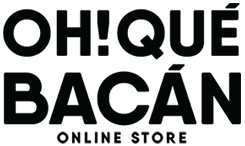
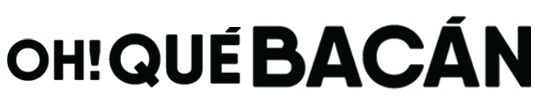

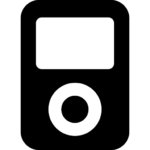
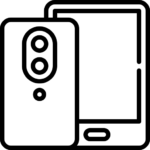
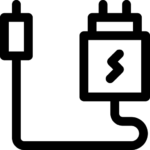 Cargadores
Cargadores




